藝雲台
這是一個美味的甜點餅乾PS字體教程,主要利用PS自帶的圖層樣式來設計字體的效果,適合設計新人來臨摹學習,下面一起來看看這個漂亮的字體設計教程

1.如何創建漸變背景和文本圖層
步驟1
創建一個新的1000x800px文檔,然後單擊“圖層”面板底部的“創建新填充或調整圖層”圖標以添加漸變圖層。使用“顏色”#e8d2d6在左側創建漸變填充,將#ddbcc0向右,然後將“角度”更改為107。
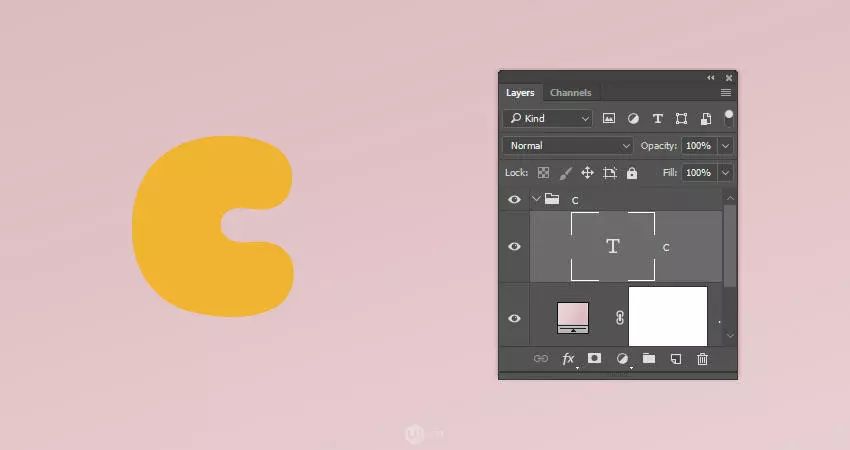
步驟2
鎖定大寫,使用Sniglet字體創建文本,並將“大小”設置為250pt。您可以一次創建整個單詞,如果您想要更多變換的結果,可以在單獨的圖層上創建字母。然後進行變換處理。如果要單獨創建字母,請確保將每個字母的圖層放在具有字母名稱的組中。
2.如何創建和保存畫筆預設
步驟1
選擇“畫筆”工具,然後打開“畫筆”面板。選擇一個硬的圓形提示,並使用這些設置:
畫筆筆尖形狀: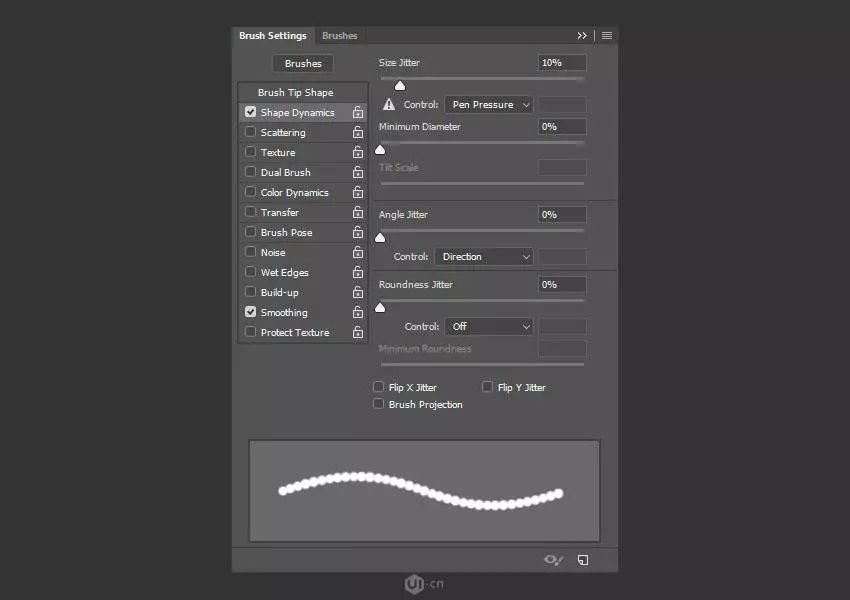
形狀動態(控制:鋼筆壓力)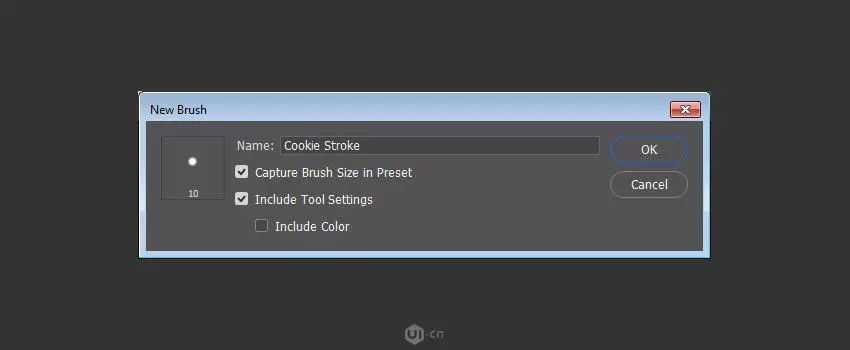
步驟2
單擊面板右下角的“創建新畫筆”圖標,將“名稱”更改為“Cookie描邊”,然後單擊“確定”。
3.如何創建和描邊工作路徑
步驟1
右鍵單擊文本圖層,然後選擇“創建工作路徑”。
步驟2
在文本圖層的頂部創建一個新圖層,將其命名為“描邊”,確保畫筆工具仍處於活動狀態,然後點擊回車鍵就可以應用描邊路徑了。 (一點是要選你改成製作的那個畫筆)選擇直接選擇工具(A),然後再次點擊回車鍵以退出工作路徑。
步驟3
將文本和描邊圖層放在一個組中,並將其命名為“文本”和“描邊”。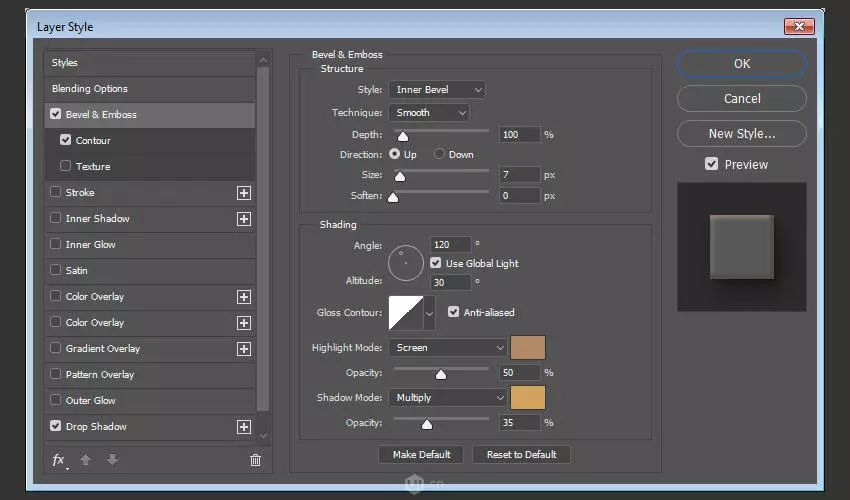
4.如何設置圖層組的樣式
步驟1
雙擊“文本和描邊”組以添加斜面和浮雕添效果並應用以下設置:
大小:7
勾選“消除鋸齒”
高光模式:
顏色:#b08965
陰影模式:
顏色:#d3a35e
不透明度:35%(沒有寫的都是默認值,如果做出來效果不對請查看是否是在默認值情況下設置)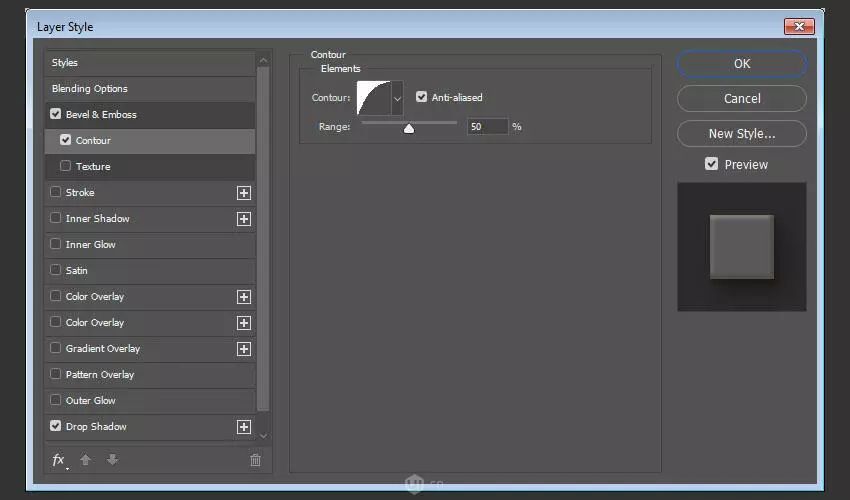
步驟2
添加具有以下設置的等高線:
等高線:半圓
選中“消除鋸齒”。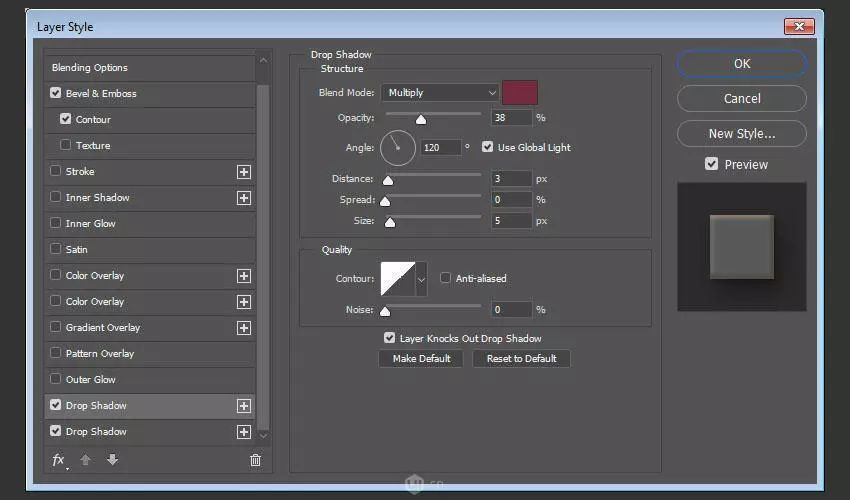
步驟3
使用以下設置添加投影:
顏色:#762b3d
不透明度:38%
距離:3
大小:5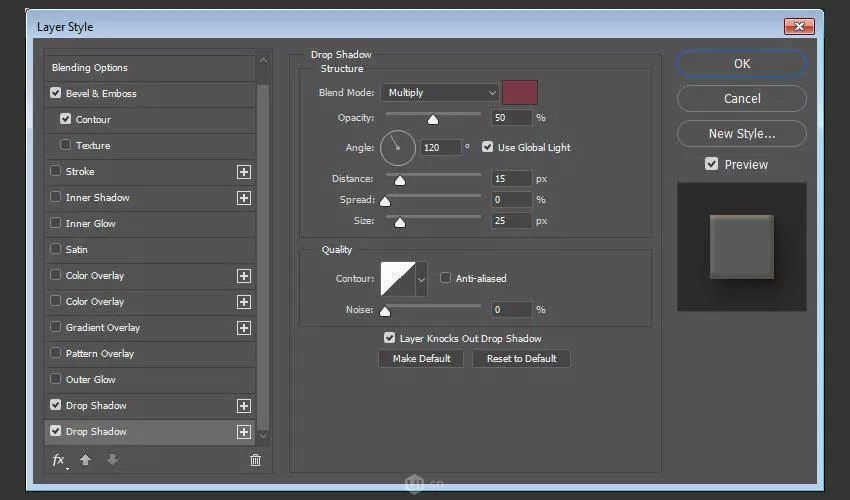
步驟4
使用以下設置添加另一個投影效果:
顏色:#7d3848
不透明度:50%
距離:15
大小:25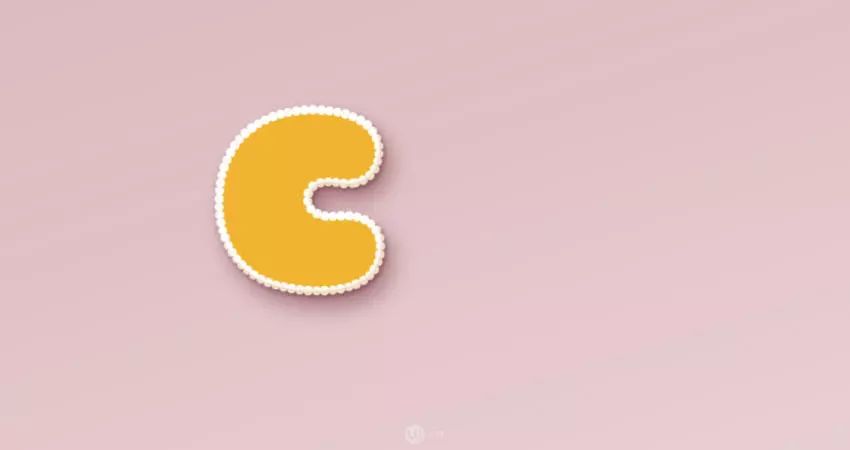
這就是主cookie的形狀樣式了。
5.如何添加紋理圖像
步驟1
打開餅乾圖像,然後選擇橢圓選框工具以選擇圖像中的一個餅乾面。您也可以隨意的選擇!開心就好!轉到“編輯”>“複製”以復制所選部分。 (你也可以ctrlj快速復制一份出來然後在復製過去!)
步驟2
返回到原始文檔,然後轉到“編輯”>“粘貼”以粘貼複製的餅乾紋理。將粘貼的圖層放在“文本和描邊”組頂部的字母組中。然後,右鍵單擊餅乾紋理圖層,然後選擇“創建剪貼蒙版”。按命令t進入自由變換模式,並調整紋理的大小和旋轉紋理,直到您喜歡的外觀出現為止,然後回車確認。
6.如何設置選區大小
步驟1
單擊文本圖層的縮略圖以創建選區。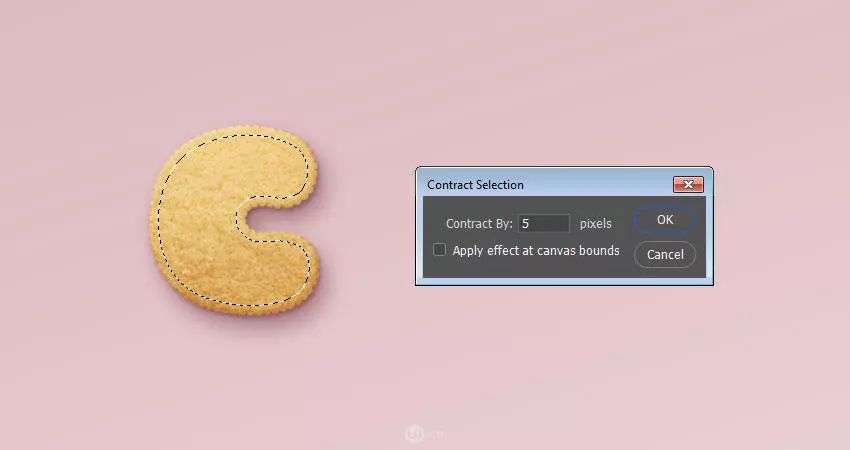
步驟2
轉到“選擇”>修改>收縮,並然後把值更改為5。這樣選區就會變小了!
步驟3
在字母組的頂部創建一個新圖層,並將其命名為“Glaze01″。用白色填充所選內容,然後按命令D取消選擇。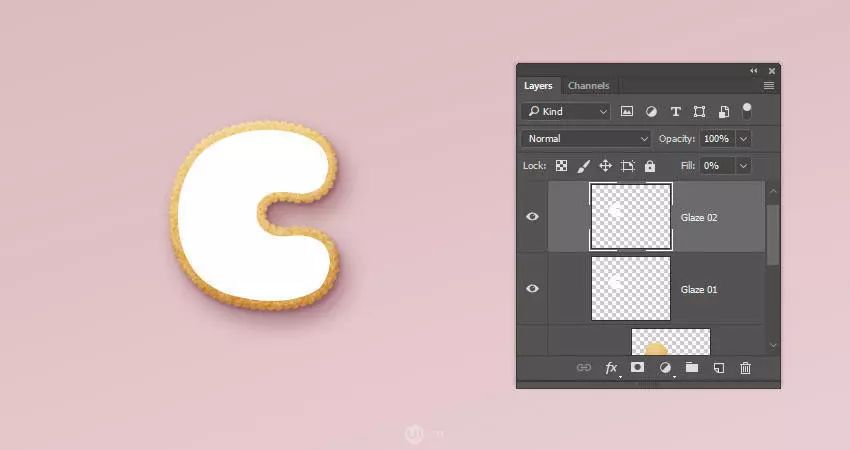
步驟4
複製Glaze01圖層並命名位Glaze02,並將Glaze02的“填充”值更改為0。
步驟5
將兩個Glaze層放在一個組中,並將其命名為Glaze( 釉料的意思哈不想翻譯)。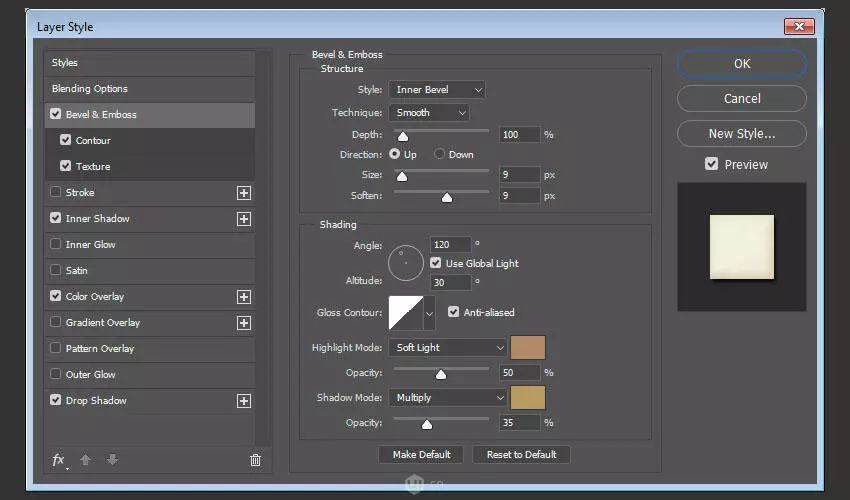
7.如何創建平滑的釉料樣式
步驟1
雙擊“Glaze 01″圖層以應用斜面和浮雕
大小:9
軟化:9
勾選”消除鋸齒”框
高光模式:柔光
顏色:#b08965
陰影模式:
顏色:#b69c5e
不透明度:35%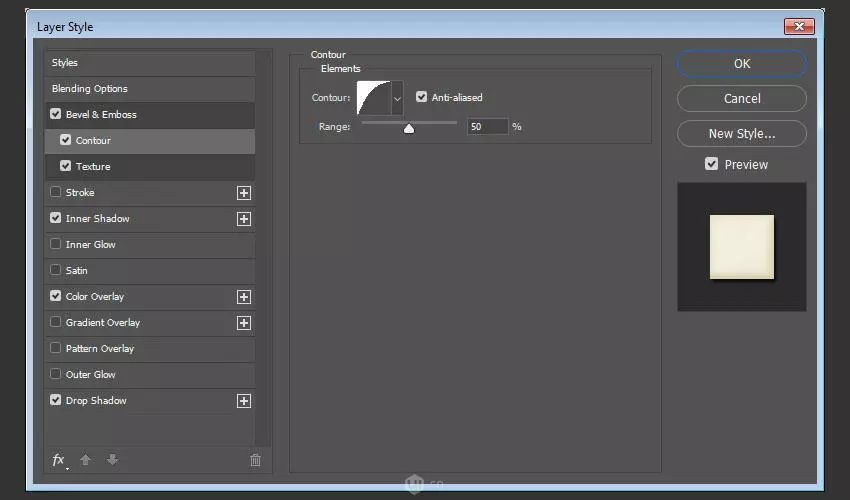
步驟2
添加具有以下設置的等高線:
等高線:半圓
選中“消除鋸齒”。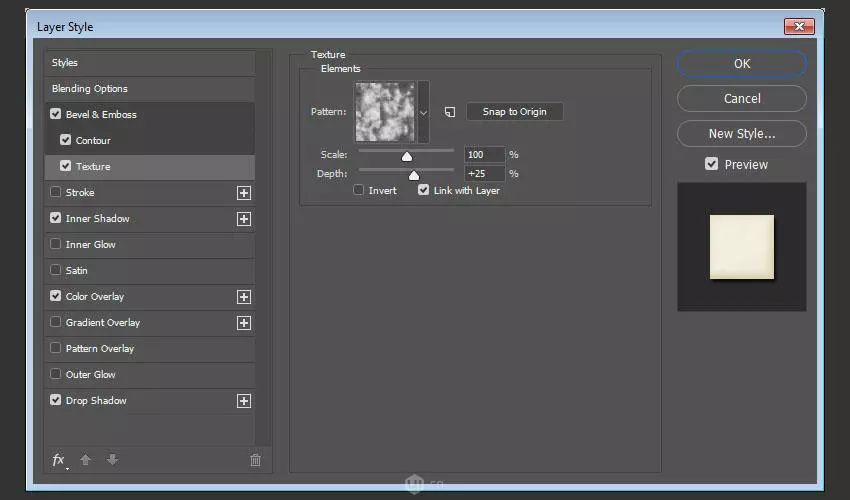
步驟3
添加具有以下設置的紋理:
圖案:雲(找圖案時候用大圖預覽找)
深度:25%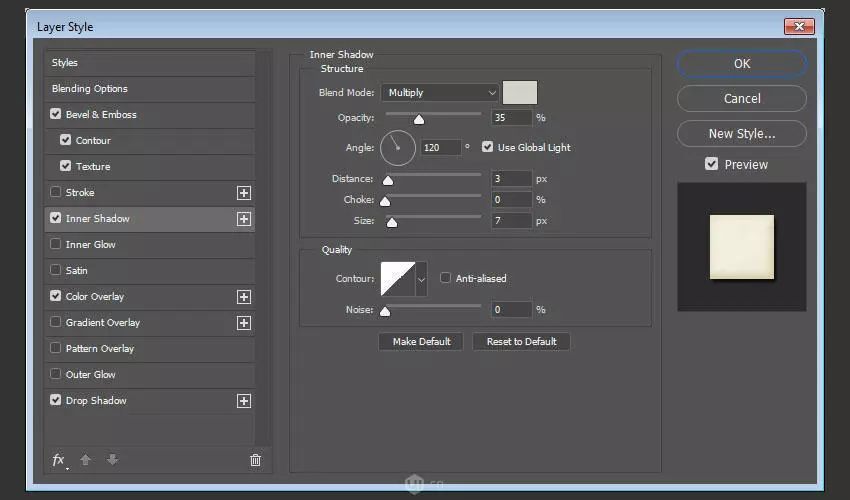
步驟4
添加具有以下設置的內部陰影:
顏色:#d3d1c8
不透明度:35%
距離:3
大小:7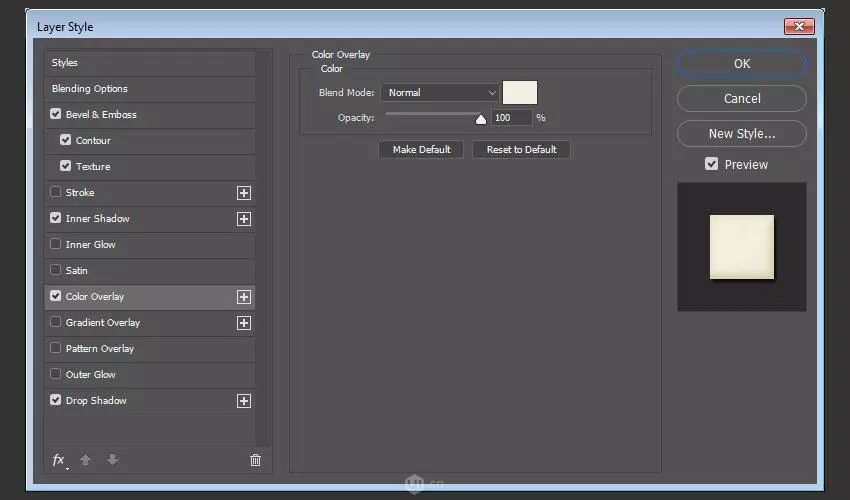
步驟5
添加具有以下設置的”顏色疊加”:
顏色:#f1efde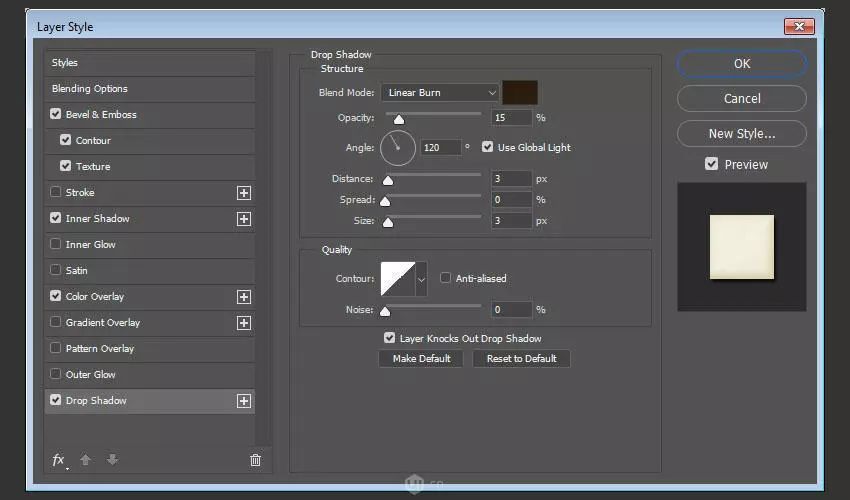
步驟6
添加具有以下設置的投影:
混合模式:線性加深
顏色:#2c1c0b
不透明度:15%
距離:3
大小:3
這將創建一個風格柔軟的釉料。
8.如何創建釉面的紋理樣式
步驟1
雙擊“Glaze02”圖層以應用斜面和浮雕圖層樣式:
大小:7
軟化:7
取消勾選“使用全局光源”
角度:85
高度:26
勾選“消除鋸齒”
高光模式:亮光
顏色:#ffffff
陰影模式:線性加深
顏色:#b1997c
不透明度:28%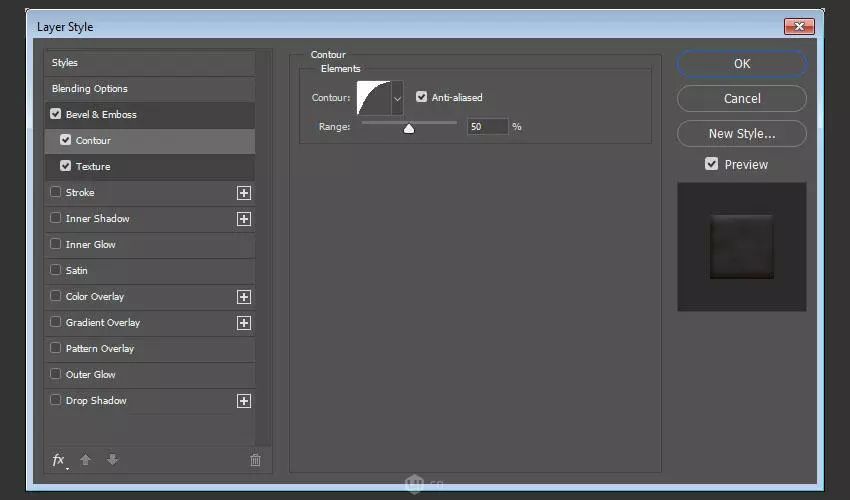
步驟2
添加具有以下設置的等高線:
等高線:半圓
選中“消除鋸齒”。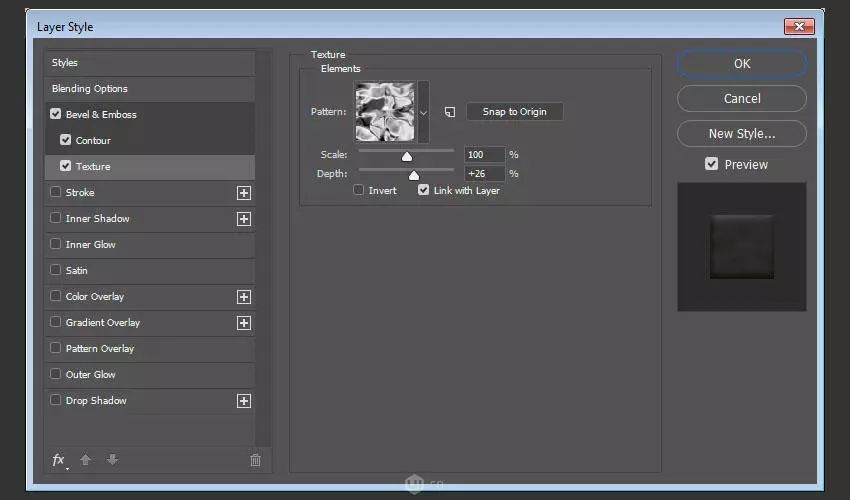
步驟3
添加具有以下設置的紋理:
圖案:光澤(沒有就在菜單裡面追加添加就會找到了)
深度:26%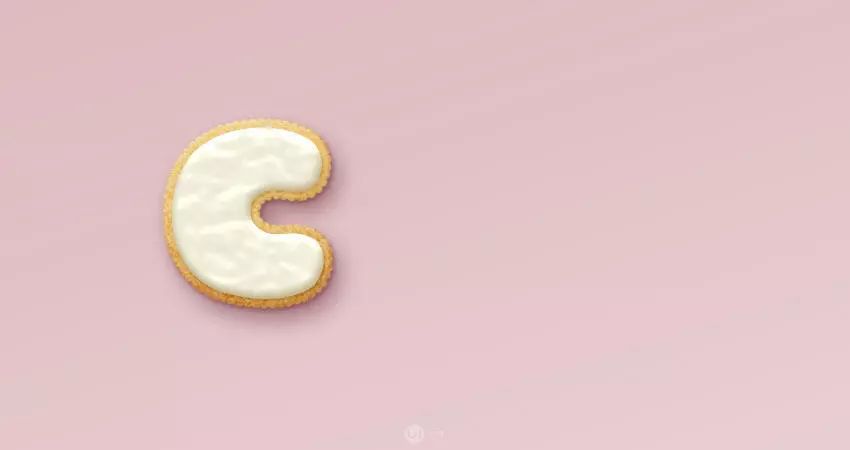
這將創建一個更有紋理細節的釉料。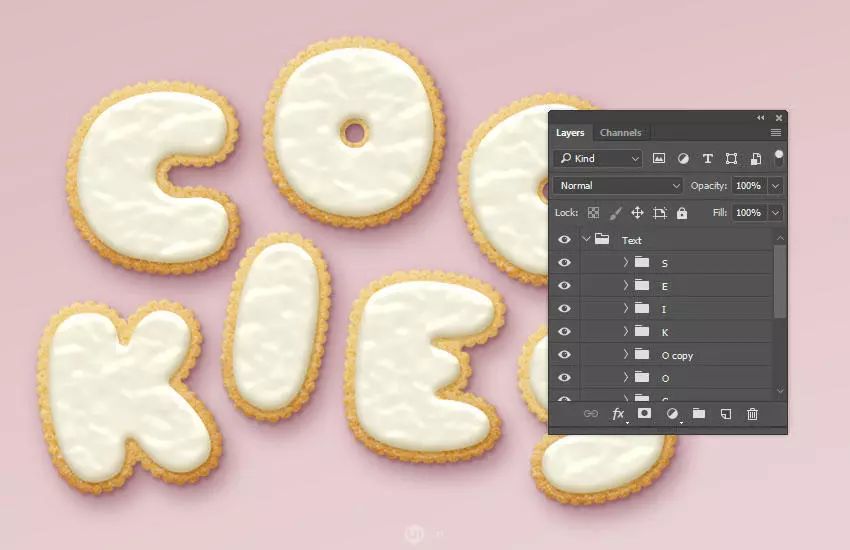
9.如何創建更多字母
重複相同的步驟,以創建所需的任何其他字母。使用“自由變換模式”旋轉或隨意放置字母。您不需要為每個圖層重新應用所有圖層樣式。你只需複制拷貝圖層樣式就好了,最後記得整理到一個組裡!
10.如何創建隨機點綴筆刷
選擇“畫筆”工具,然後打開“畫筆”面板。選擇一個硬的圓形畫筆,並使用以下設置:
畫筆筆尖形狀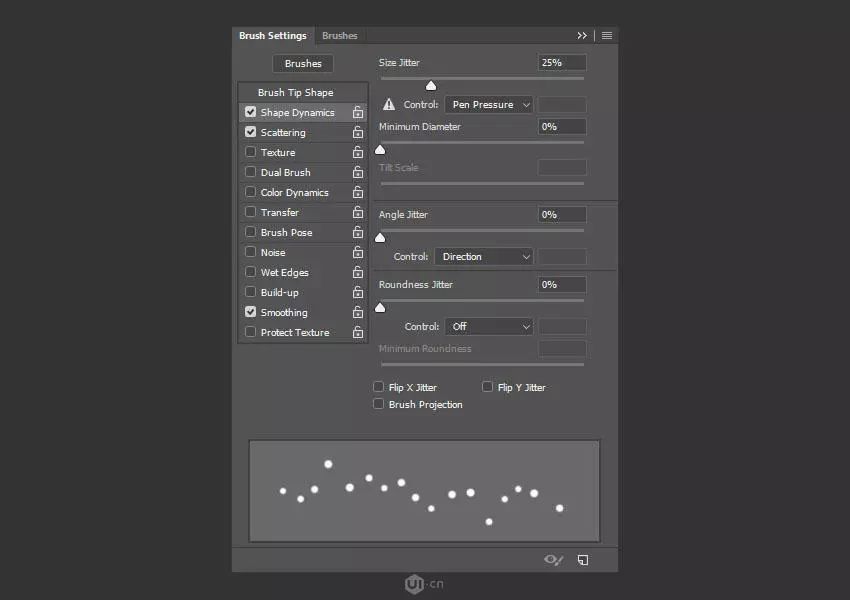
形狀動態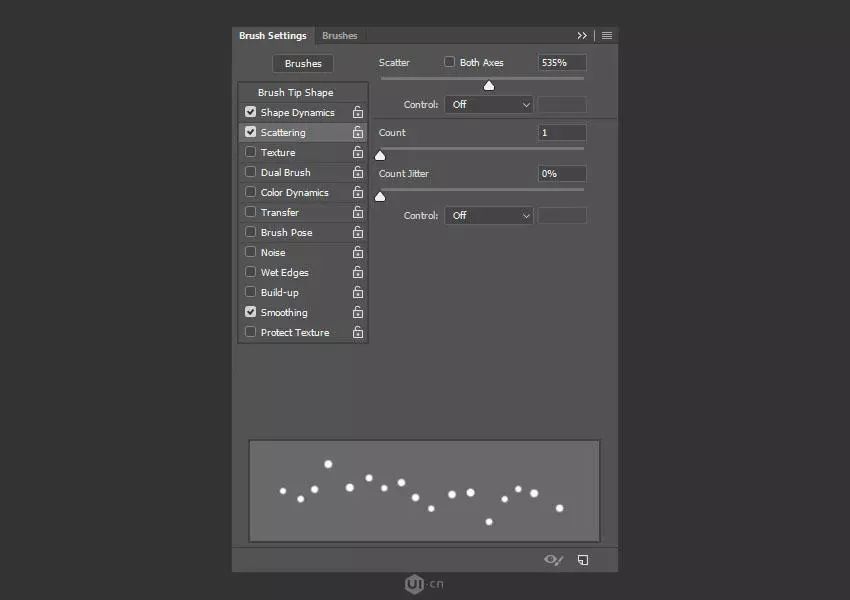
散佈
11.如何創建隨機的點綴樣式
步驟1
在“文本”組的頂部創建一個新圖層,並將其放置在名為“點綴”的組中。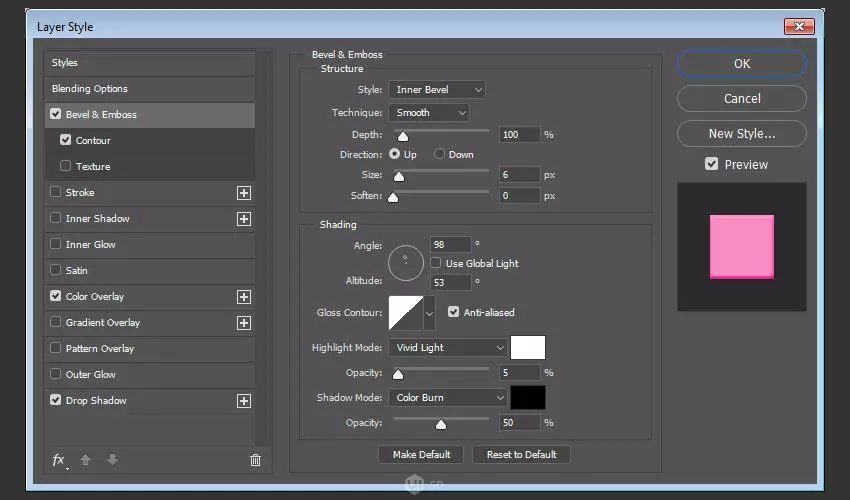
雙擊新圖層以應用以下圖層樣式:
步驟2
使用以下設置添加斜面和浮雕:
大小:6
取消選中“使用全局光源”
角度:98
高度:53
勾選“消除鋸齒”
高光模式:亮光
不透明度:5%
陰影模式:顏色加深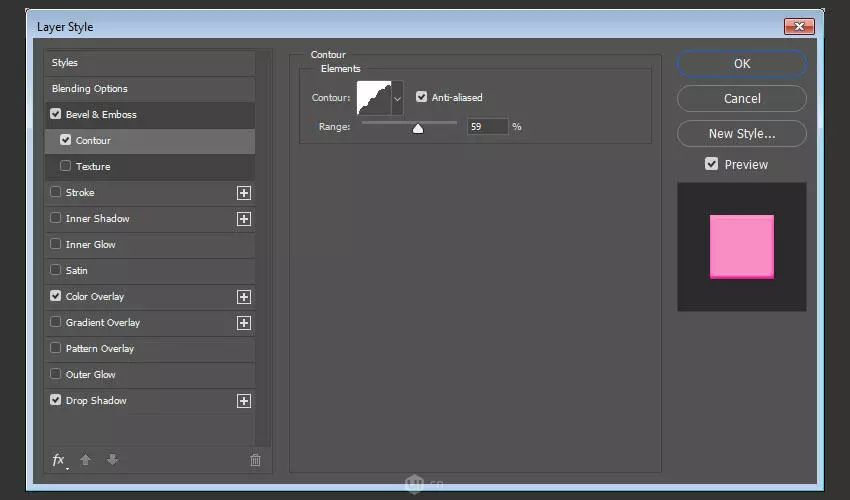
步驟3
添加具有以下設置的等高線:
等高線:畫圓步驟
選中“消除鋸齒”。
範圍:60%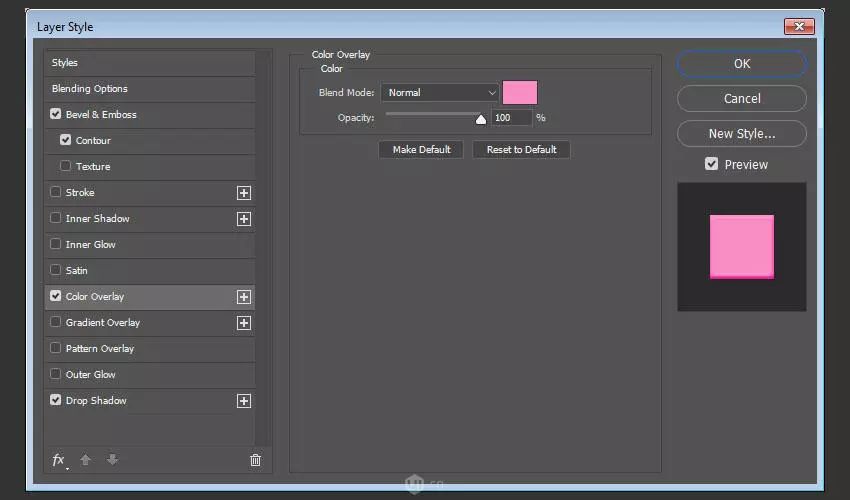
步驟4
使用以下設置添加“顏色疊加”:
顏色:#f88dc7
在這裡,您可以選擇您喜歡的任何顏色。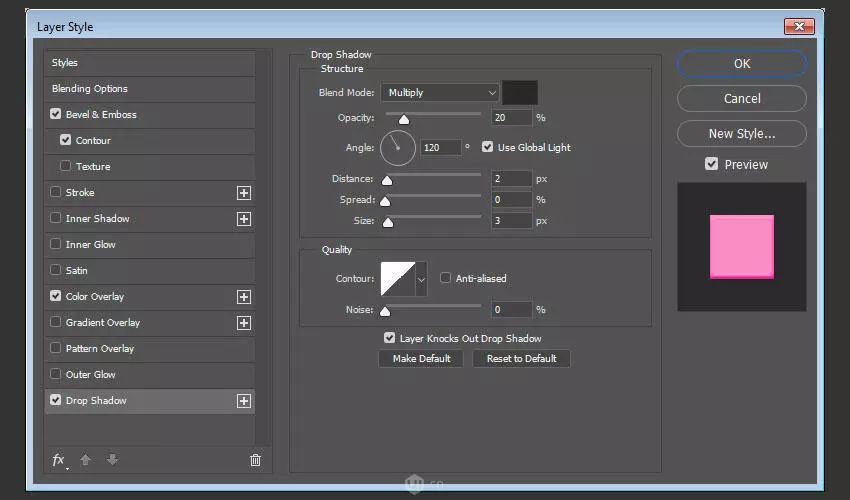
步驟5
使用以下設置添加投影:
顏色:#2a2826
不透明度:20%
距離:2
大小:3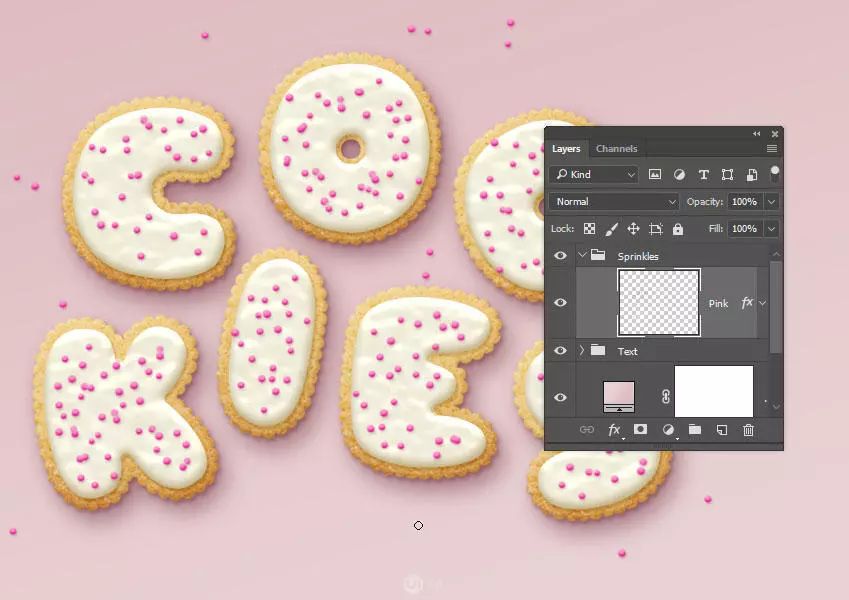
12.如何添加點綴
步驟1
將已設置樣式的圖層重命名為您為顏色覆蓋效果選擇的顏色,並複制其圖層樣式。
單擊鼠標輕輕拖動以添加點綴。可以根據需要更改畫筆筆尖的間距和散射值,以創建您喜歡的效果。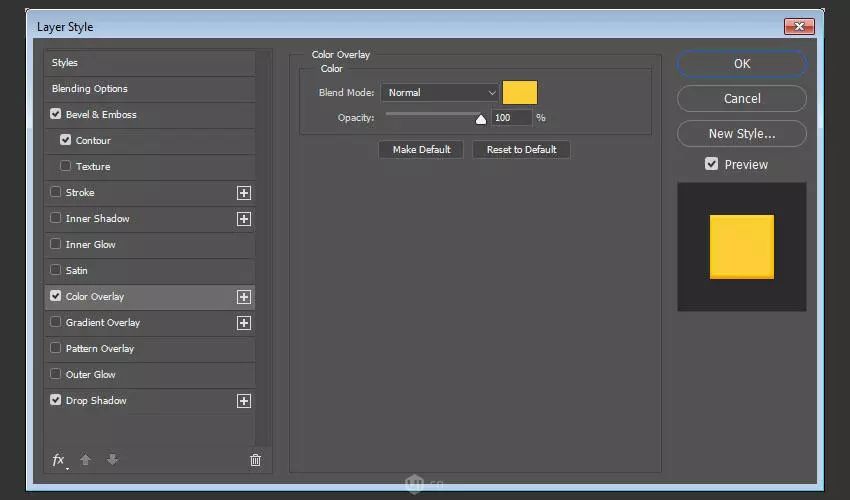
步驟2
創建新圖層,使用所需的顏色命名每個圖層,並將圖層樣式粘貼到其中。要更改點綴的顏色,只需雙擊點綴層,並為“顏色疊加”效果選擇新的“顏色”值即可。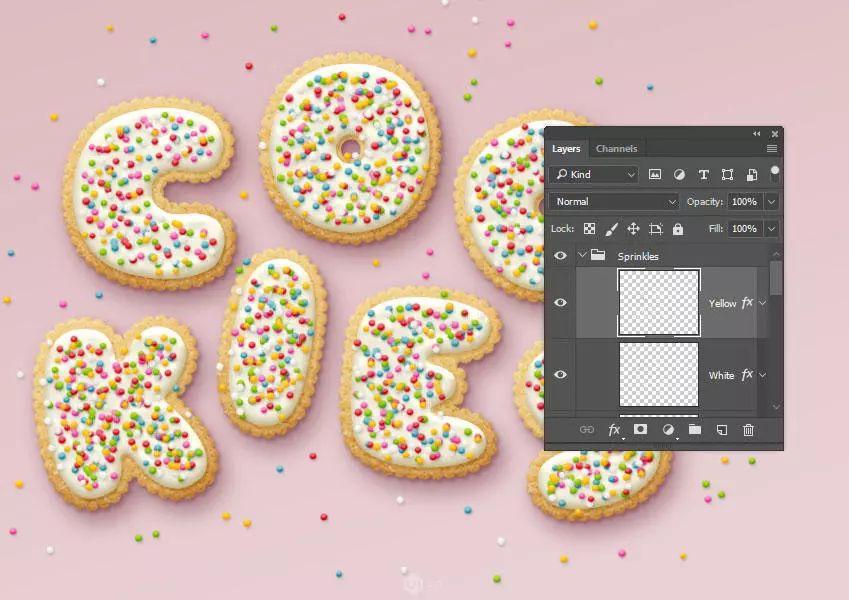
步驟3
您可以添加任意數量的點綴圖層和顏色。
13.如何進行全局調整
步驟1
一旦你完成添加點綴,把文本和點綴組放到另一個新的組中,並命名為Cookie。
步驟2
添加“色階調整圖層”並將其剪貼到“Cookie”組中。然後,將“高光顯示”值更改為6,將“伽瑪”更改為0.90,將“陰影”更改為248。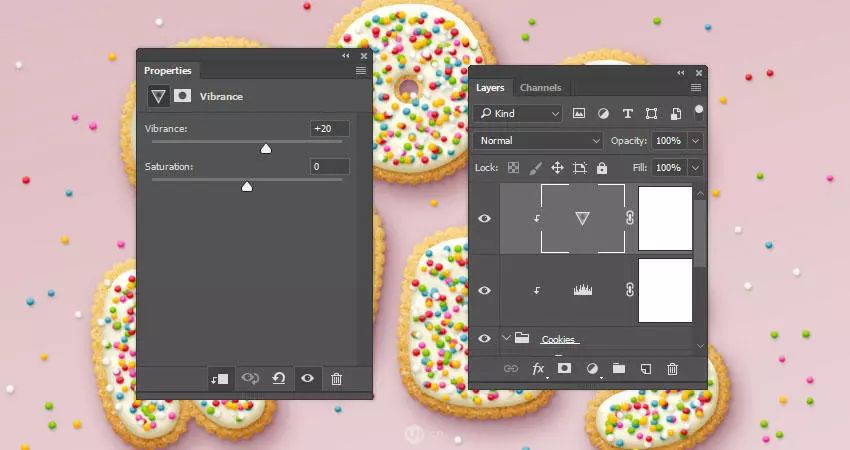
步驟3
添加“自然飽和度調整圖層”並將其剪貼到“Cookie”組中,並將“自然飽和度”值更改為20。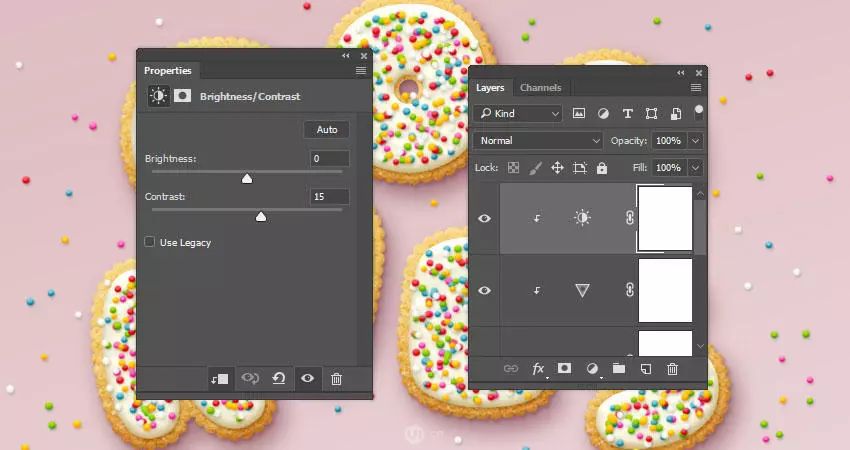
步驟4
添加“亮度/對比度”調整圖層,並將其剪貼到“Cookie”組中,並將“對比度”值更改為15。
步驟5
將水泥紋理圖像放在漸變填充圖層的頂部,調整其大小以適合文檔,並將其圖層重命名為“紋理疊加”。將紋理疊加圖層的混合模式更改為線性加深,並將其不透明度更改為50%。
祝賀!你成功的完成了好看餅乾字體!
-------------------------
往期精華文章導讀:

看到大神這麼厲害,才知道自己有多菜!

1500設計師一起設計的日曆是怎樣的?

手把手做一張日本大師級海報! !
文章為用戶上傳,僅供非商業瀏覽。發布者:Lomu,轉轉請註明出處: https://www.daogebangong.com/zh-Hant/articles/detail/Delicious%20dessert%20cookie%20PS%20font%20tutorial.html

 支付宝扫一扫
支付宝扫一扫 
评论列表(196条)
测试